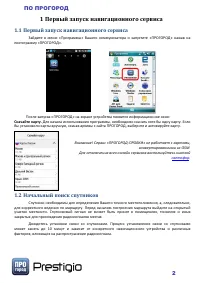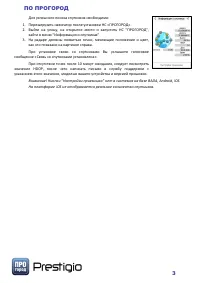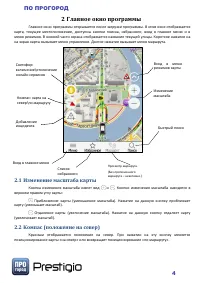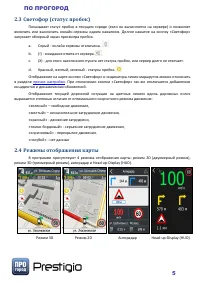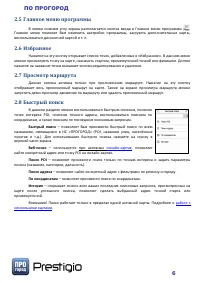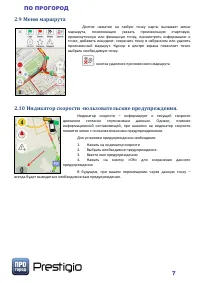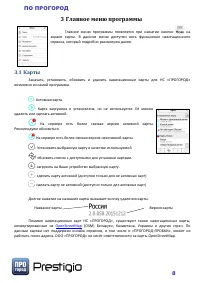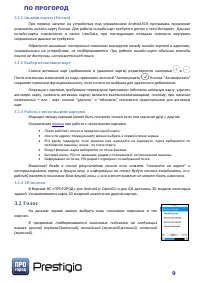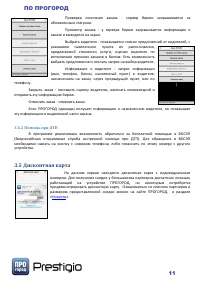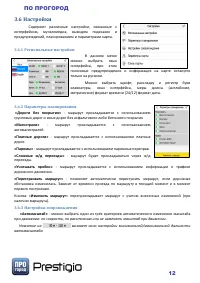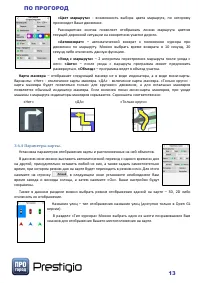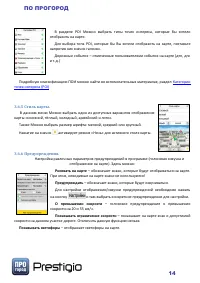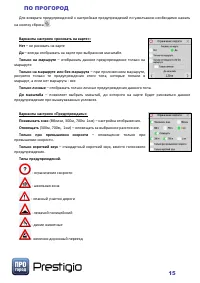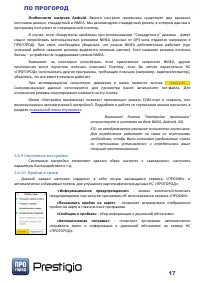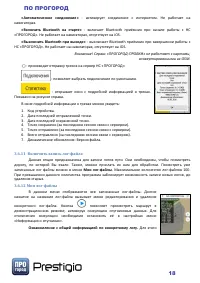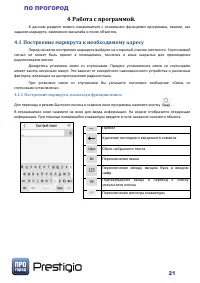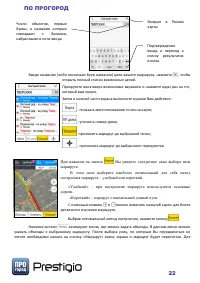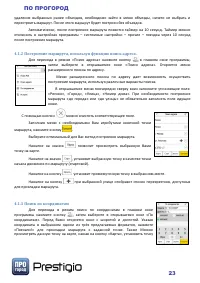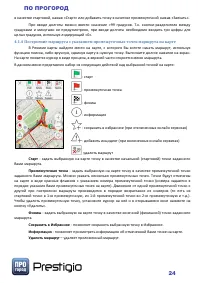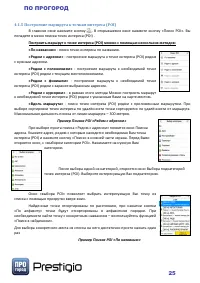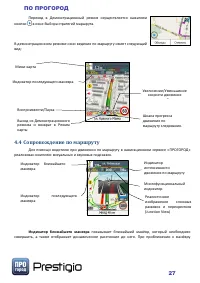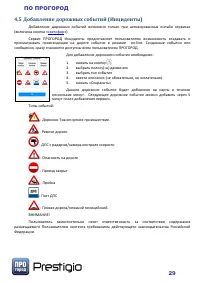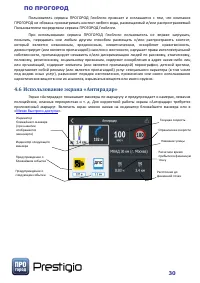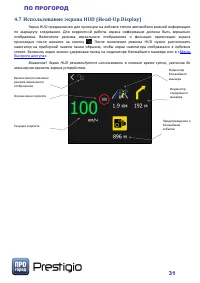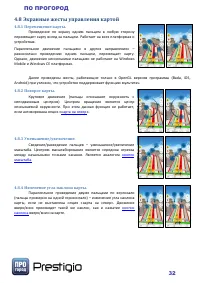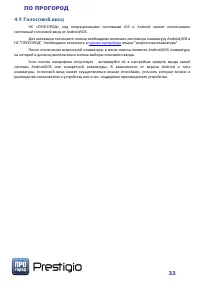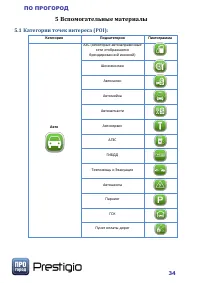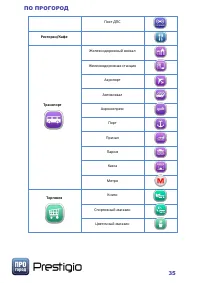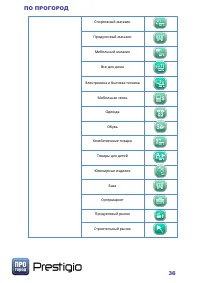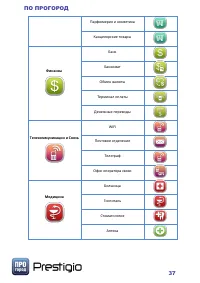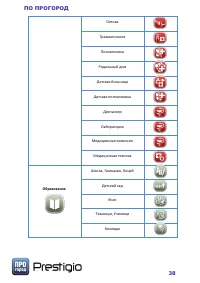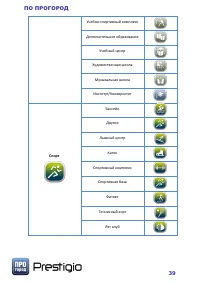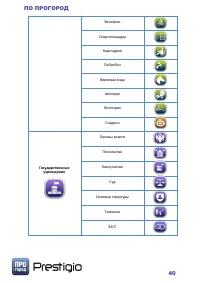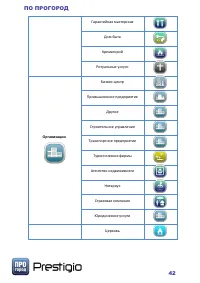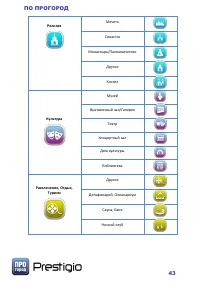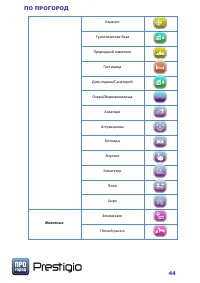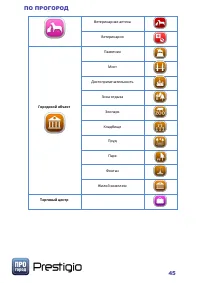Навигаторы Prestigio GeoVision 5069 Progorod - инструкция пользователя по применению, эксплуатации и установке на русском языке. Мы надеемся, она поможет вам решить возникшие у вас вопросы при эксплуатации техники.
Если остались вопросы, задайте их в комментариях после инструкции.
"Загружаем инструкцию", означает, что нужно подождать пока файл загрузится и можно будет его читать онлайн. Некоторые инструкции очень большие и время их появления зависит от вашей скорости интернета.
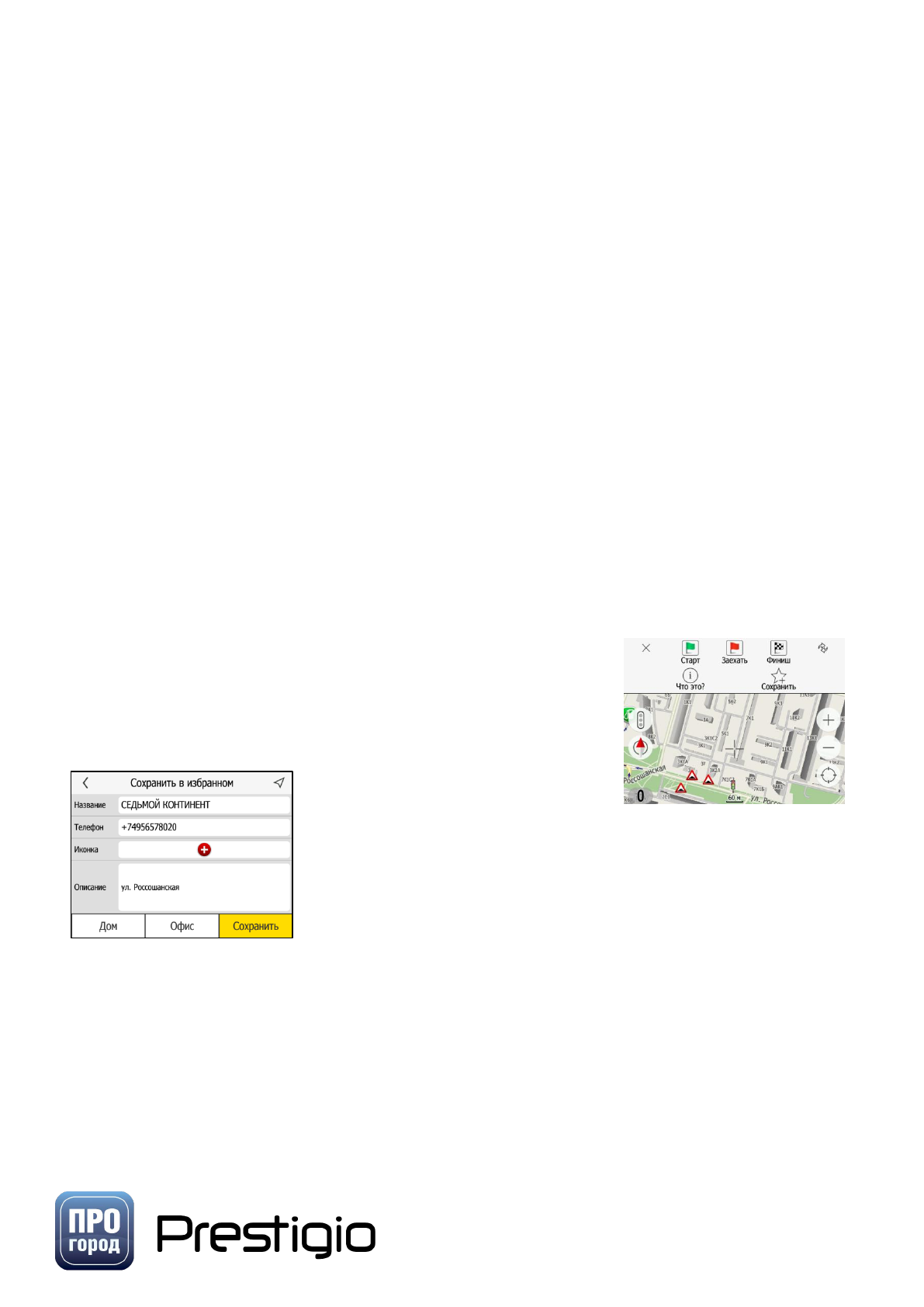
1. Выбор Категории POI, (Ресторан/Кафе)
2. Ввод названия POI (Кофе хауз)
3. Выбор необходимой точки по названию из списка с вариантами меню «Показать на карте» и
«Проложить маршрут».
Пример Поиска POI «Рядом с курсором»
1. Выбрать поиск POI- Рядом с курсором.
2. Откроется карта с курсором, где Вы вручную ставите курсор в нужное Вам место и нажимаете
на иконку лупы внизу справа экрана.
3. Выбрать категорию POI (Ресторан/Кафе)
4. Появится список POI с сортировкой и возможность поиска POI по названию среди
предложенных в списке вариантов. Выбираете нужную Вам точку POI кликом.
5. Появляется окно подробной информации о POI, в котором Можно выбрать варианты
«Показать на карте» и «Построить маршрут» к данной точке.
Пример Поиска POI «Рядом с финишем», «Рядом с положением» и «Вдоль маршрута»
Поиск по этим категориям происходит по одинаковому алгоритму.
1. Выбор категории POI (Ресторан/кафе).
2. Далее выбор POI из предложенного списка с функциями сортировки по дальности и алфавиту,
а также поиску по названию из списка. Выбираете нужную Вам точку POI одним нажатием.
3. В появившемся окне подробной информации о POI, Можно выбрать варианты «Показать на
карте» и «Построить маршрут» к данной точке.
4
.2
Точки пользователя «Избранное»
Каждый пользователь может добавить свои личные
«Избранные» точки. Для того, чтобы это сделать, необходимо:
Найти на карте нужную точку, долгим нажатием на экран
вызвать меню маршрута. Появится меню, в котором необходимо
нажать на кнопку «Сохранить»
В
появившемся
окне
необходимо ввести название и
остальную информацию, для идентификации данной точки в
избранных, после чего нажать кнопку «Сохранить»
В дальнейшем, можно посмотреть точки «Избранное», зайдя в
раздел «Избранное» на главном экране карты.
4
.3
Демонстрационный режим (показ маршрута).
Демонстрационный режим позволяет совершить «виртуальную» поездку по маршруту,
чтобы ознакомиться с ним до начала движения.
ПО
ПРОГОРОД
26